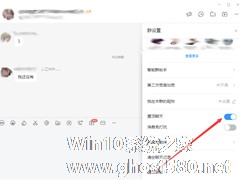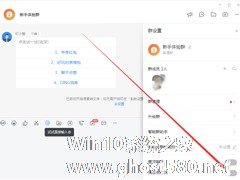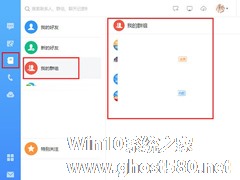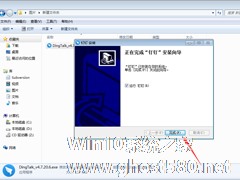-
钉钉电脑版怎么置顶群聊?钉钉电脑版置顶群聊教程
- 时间:2024-05-03 01:17:14
大家好,今天Win10系统之家小编给大家分享「钉钉电脑版怎么置顶群聊?钉钉电脑版置顶群聊教程」的知识,如果能碰巧解决你现在面临的问题,记得收藏本站或分享给你的好友们哟~,现在开始吧!
许多钉钉用户都会将可能出现重要通知或相关事宜的群聊设置为置顶,以免错过了一些重要的消息。不过,一些刚刚开始使用钉钉电脑版的朋友都清楚,要怎么置顶群聊!下面小编就来分享一篇钉钉电脑版置顶群聊教程,小伙伴们可不要错过了。
方法步骤
打开钉钉,进入任一群聊,选取群聊页面右上角的【...】;
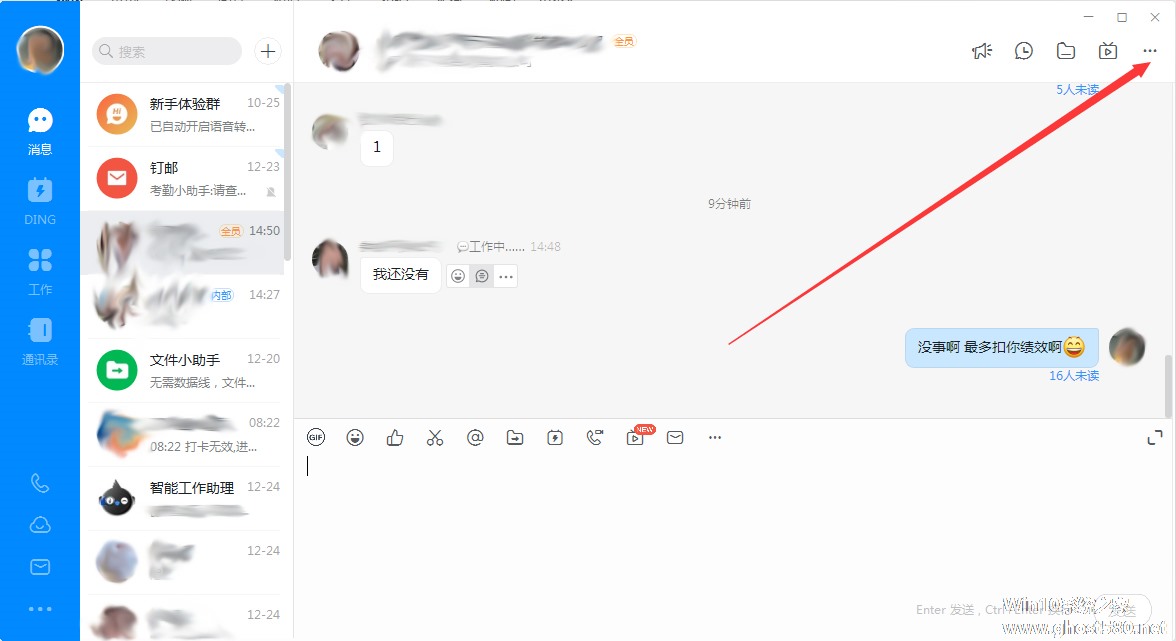
这是群聊设置页面便会弹出,滑动页面可以看到“置顶群聊”功能处于关闭状态;
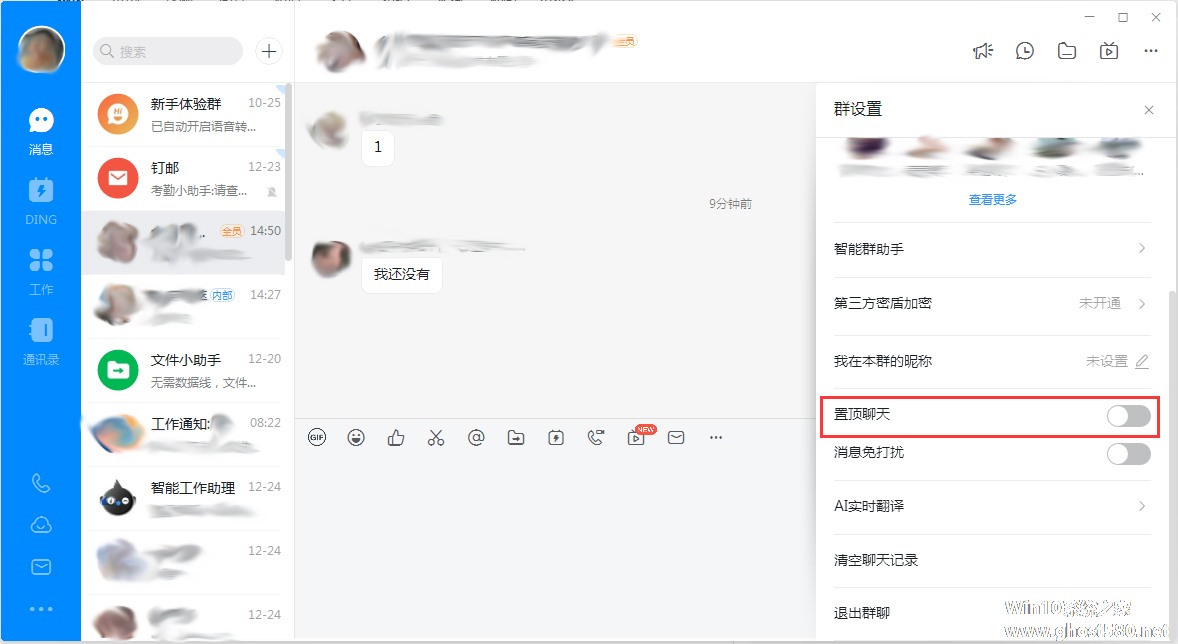
最后,滑动开启这一功能即可。
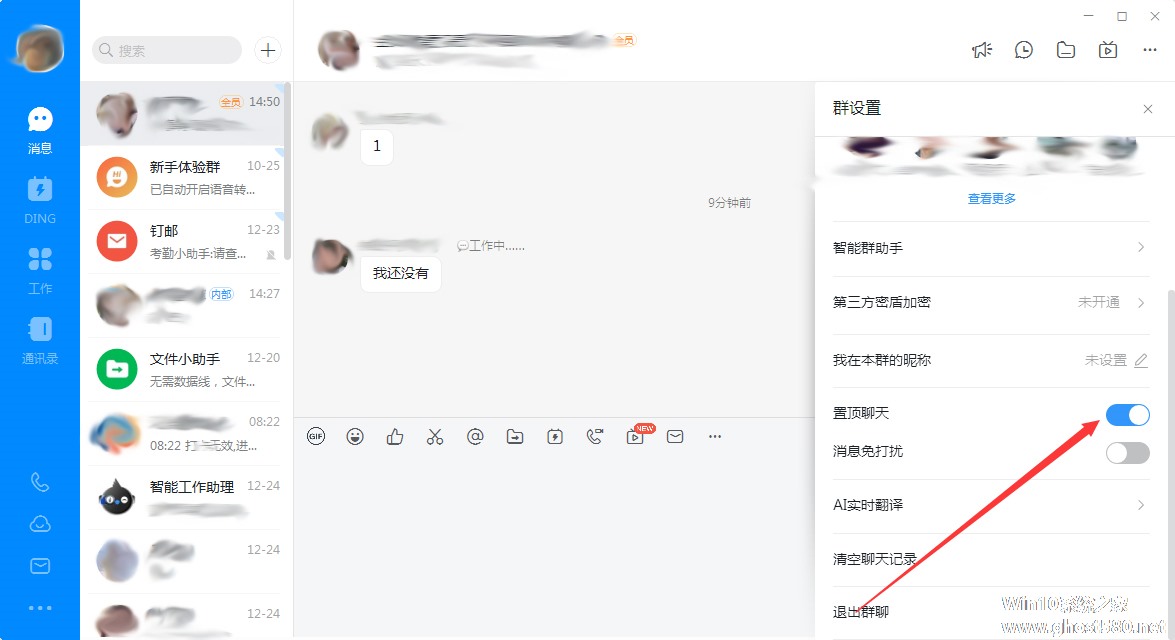
以上就是关于「钉钉电脑版怎么置顶群聊?钉钉电脑版置顶群聊教程」的全部内容,本文讲解到这里啦,希望对大家有所帮助。如果你还想了解更多这方面的信息,记得收藏关注本站~
【Win10系统之家♂独*家使用,转载请注明出处!】
相关文章
-
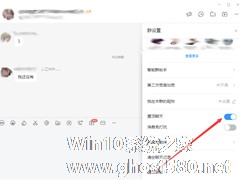
许多钉钉用户都会将可能出现重要通知或相关事宜的群聊设置为置顶,以免错过了一些重要的消息。不过,一些刚刚开始使用钉钉电脑版的朋友都清楚,要怎么置顶群聊!下面小编就来分享一篇钉钉电脑版置顶群聊教程,小伙伴们可不要错过了。
方法步骤
打开钉钉,进入任一群聊,选取群聊页面右上角的【...】;
这是群聊设置页面便会弹出,滑动页面可以看到“置顶群聊”功能处于关... -
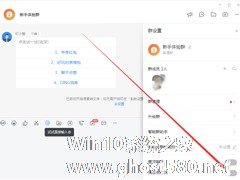
当钉钉电脑版上存有多个群聊时,将一些不那么重要的群聊设置为“消息免打扰”可以有效提高用户的办公效率。不过,对那些刚刚开始使用钉钉电脑版的人来说,将群聊设置为消息免打扰并非易事!针对这种情况,小编今天为大家带来了钉钉电脑版群聊消息免打扰设置方法。
方法步骤
打开钉钉,进入任一群聊,选取群聊页面右上角的【...】;
这是群聊设置页面便会弹出;
... -
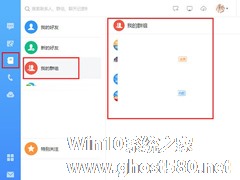
钉钉电脑版中如何创建群聊?当我们想要在钉钉电脑版中创建群聊应该如何操作呢?不会的小伙伴请看以下教程,小编将给大家带来钉钉电脑版创建群聊的具体方法步骤。
方法/步骤
1、我们需要先登录并进入到钉钉的主界面,如果想要建群,可以先不用着急,说不定你的企业已经创建了相应的内部群和公司群,先来说说怎么看已经加入的群组,如下图所示:
2、用户可以在左边一栏的通... -
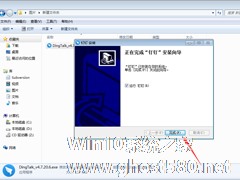
作为阿里巴巴集团专为中国企业打造的免费沟通和协同的多端平台,钉钉不仅拥有PC版、Web版、手机版等三种版本,还支持手机和电脑间的文件互传。那么,钉钉电脑版该怎么安装呢?针对这一问题,小编今天为大家带来了钉钉电脑版安装教程。
方法步骤
在本站或钉钉官网下载钉钉电脑版安装包;
打开下载完成的安装包;
待打开文件窗口弹出后,选择“运行”;&l...